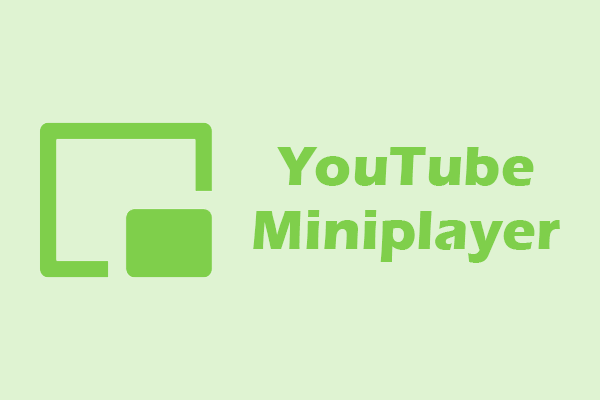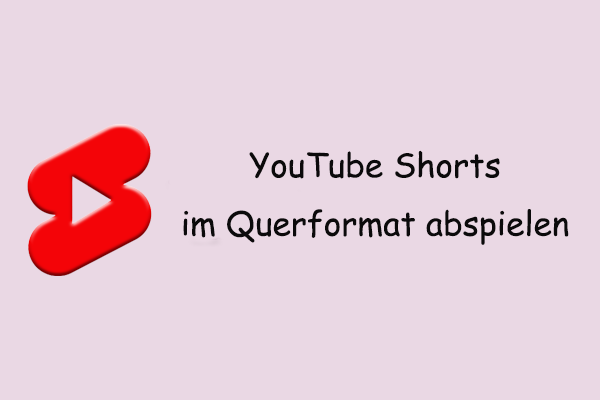Was ist HDR auf YouTube
High Dynamic Range (HDR) ist eine Videotechnologie, die die Videoqualität verbessert, indem sie den Bereich von Farben und Kontrast erweitert. Es bietet lebendigere Farben, verbesserten Kontrast und bessere Helligkeit auf unterstützten Bildschirmen.
Das Publikum kann HDR-Videos auf kompatiblen Mobilgeräten und HDR-Fernsehern ansehen. Im Videoplayer wird HDR nach jeder Qualitätsoption angezeigt, wie zum Beispiel „1080p HDR“. Im Gegensatz dazu sehen Zuschauer, die keine HDR-Geräte verwenden, das Video als Standard Dynamic Range (SDR) Video.
Obwohl HDR Vorteile hat, ist es in der Praxis nicht immer ideal. Abhängig von den Fähigkeiten Ihres Geräts oder Displays kann HDR manchmal Videos ausgewaschen, zu dunkel oder unnatürlich aussehen lassen. Wenn Ihr Display oder System HDR nicht richtig verarbeitet, kann das Video schlechter aussehen als seine SDR-Version. Das ist der Moment, in dem Sie die HDR-Wiedergabe deaktivieren müssen.
Warum Sie HDR auf YouTube ausschalten möchten
Bevor wir ins Wie eintauchen, ist es sinnvoll, das Warum zu verstehen. Hier sind einige häufige Gründe, warum manche Benutzer HDR auf YouTube deaktivieren möchten:
- Ungenaue Farben: Manchmal kann HDR-Farben übersättigen oder ihre Realität verändern. Wenn Sie genaue Farben genießen möchten, kann das Ausschalten von HDR helfen, ein natürlicheres Aussehen zu liefern.
- Kompatibilitätsprobleme: Nicht alle Geräte können HDR-Inhalte gut verarbeiten. Wenn Ihr Gerät nicht vollständig mit HDR kompatibel ist, kann das Video ausgewaschen oder zu dunkel aussehen.
- Bandbreitenverbrauch: HDR-Videos benötigen oft mehr Bandbreite, um erfolgreich gestreamt zu werden. Wenn Sie eine langsame Internetverbindung oder begrenzte Daten haben, ist es schwieriger, HDR-Videos reibungslos abzuspielen.
- Akkulaufzeit: HDR-Wiedergabe kann mehr Akku verbrauchen, besonders auf mobilen Geräten.
- Vorliebe: Manche Benutzer bevorzugen einfach das Aussehen von Standard Dynamic Range (SDR).
Unter den oben genannten Situationen kann das Deaktivieren von HDR Ihnen ein saubereres Seherlebnis bringen, besonders wenn Sie ein Nicht-HDR-Gerät verwenden. Als Nächstes sehen wir, wie man HDR-Modus auf YouTube einfach ausschaltet.
Wie man HDR auf YouTube ausschaltet
Können Sie HDR auf YouTube direkt ausschalten? Leider bietet YouTube selbst keinen direkten Schalter, um HDR zu deaktivieren. Stattdessen liefert die Plattform automatisch HDR oder SDR, abhängig von den Fähigkeiten Ihres Geräts.
Aber Sie können HDR-Wiedergabe auf YouTube deaktivieren, indem Sie einen Umweg nutzen: manuell eine Nicht-HDR-Qualität auswählen, während Sie YouTube-Videos abspielen. Folgendes ist eine Schritt-für-Schritt-Anleitung, wie man HDR auf YouTube deaktiviert:
1. Starten Sie die YouTube-App auf Ihrem Handy oder gehen Sie zur YouTube-Website in Ihrem Browser.
2. Spielen Sie das Video ab, das HDR unterstützt.
3. Klicken Sie auf das Zahnradsymbol im Videoplayer.
4. Wählen Sie Qualität und wählen Sie eine Auflösung ohne HDR daneben.
Dies zwingt YouTube, stattdessen die SDR-Version zu streamen. Denken Sie daran, dass Sie diesen Vorgang je nach Ihren Vorlieben für jedes Video wiederholen müssen.
Kann ich HDR-Videos auf YouTube offline ansehen?
HDR-Videos bieten höheren Kontrast, reichere Farben und lebendigere Bilder. Aber gibt es eine Möglichkeit, diese Art von hochwertigen Videos von YouTube offline zu genießen? Verwenden Sie MiniTool Video Converter! Er speichert YouTube-Videos schnell in bis zu 8K-Auflösung!
Folgen Sie diesen Schritten, um HDR-Videos von YouTube mit MiniTool Video Converter zu speichern:
1. Klicken Sie auf die Schaltfläche unten, um die neueste Version von MiniTool Video Converter herunterzuladen und zu installieren.
MiniTool Video ConverterKlicken zum Download100%Sauber & Sicher
2. Öffnen Sie die App und gehen Sie zum Tab Video herunterladen.
3. Gehen Sie zu YouTube, um den Link zu dem HDR-Video zu kopieren, das Sie herunterladen möchten.
4. Klicken Sie auf URL einfügen, fügen Sie den Link in das Adressfeld ein und klicken Sie auf Herunterladen.
5. Wählen Sie dann das Ausgabeformat und klicken Sie auf die Schaltfläche Herunterladen, um den Download zu starten.
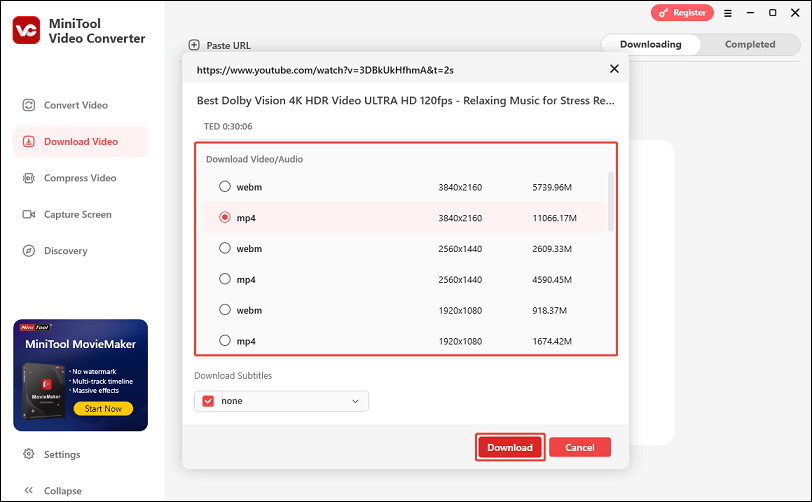
6. Sobald es fertig ist, können Sie auf das Symbol Abspielen oder das Symbol Ordner im Abschnitt Heruntergeladen klicken, um das heruntergeladene Video abzuspielen oder zu überprüfen.
Fazit
Wie schaltet man HDR auf YouTube aus? Obwohl YouTube keinen direkten Schalter bietet, können Sie dies tun, indem Sie Qualitätseinstellungen manuell anpassen. Außerdem probieren Sie MiniTool Video Converter, um HDR-Videos für den Offline-Genuss zu speichern!